电信机顶盒安装全攻略:从硬件连接到故障排除引用CSDN等7来源1.https://blog.csdn.net/fatiaozhang9527/article/details/1387328842.https://blog.csdn.net/fatiaozhang9527/article/details/1364833113.https://wenku.csdn.net/answer/4t67ex8yc34.https://bk.taobao.com/k/dianshiji_23/6d932213028adb1209ceaa88e84f97be.html5.https://bk.taobao.com/k/jidinghe_295/1b75eedee6aba2ec7582453cff47d789.html6.http://www.baidu.com/from=844b/ssid=0/s?word=iptv0094%E6%95%85%E9%9A%9C&sa=re_dl_prs_34689_1&ms=1&rqid=9759664247417229510&rq=iptv0094&rsf=1630013&asctag=719127.https://www.znds.com/forum.php?mod=forumdisplay&fid=361&filter=typeid&typeid=1881
随着网络电视的普及,电信机顶盒已经成为家庭娱乐的重要设备。但是,对于许多用户来说,机顶盒的安装和设置仍然是一件令人头疼的事情。本文将为您详细讲解电信机顶盒的安装步骤和一些实用技巧,让您轻松掌握安装要领,享受流畅的网络电视体验。
01
硬件连接
设备准备
在开始安装之前,请确保您已经准备好了以下设备:
电信机顶盒
遥控器
电源适配器
HDMI线(或AV线)
网线
电池(用于遥控器)
接口连接
将网线连接至路由器和机顶盒的LAN口。
使用HDMI线(优先选择)或AV线连接电视与机顶盒。如果使用AV线,请确保连接到电视的视频输入端口。
将电源线插入机顶盒,并连接到电源插座。
打开设备
打开电视,使用遥控器选择正确的信号源(HDMI/AV输入)。
打开机顶盒,确认指示灯正常显示。
02
软件设置
WiFi连接
如果您的机顶盒支持无线连接,可以在设置菜单中开启WiFi功能。输入您的WiFi密码完成连接。如果遇到连接不稳定的情况,可以尝试以下解决方案:
将机顶盒靠近路由器
重启路由器和机顶盒
检查WiFi密码是否正确
尝试设置静态IP地址
网络配置
进入“基本设置”,根据您的网络环境选择有线或无线连接。如果需要PPPoE拨号,请输入您的IPTV账号和密码。保存设置后重启机顶盒。
频道搜索
使用遥控器进入菜单,进行自动或手动频道搜索。如果搜索失败,可以尝试以下方法:
确保网络连接稳定
检查机顶盒的地区设置是否正确
联系电信客服获取帮助
个性化调整
根据您的需求调整分辨率、音量等参数。这些设置通常可以在“显示设置”或“声音设置”中找到。
03
常见问题解答
问题1:机顶盒无法连接WiFi
检查WiFi密码是否正确
尝试重启路由器和机顶盒
将机顶盒靠近路由器
检查机顶盒的WiFi开关是否打开
尝试设置静态IP地址
问题2:频道搜索失败
确保网络连接稳定
检查机顶盒的地区设置是否正确
联系电信客服获取帮助
问题3:画面显示异常
检查电视的输入源是否正确
检查HDMI/AV线连接是否牢固
在机顶盒设置中调整分辨率
重启机顶盒和电视
问题4:IPTV错误代码0094
这可能是电信的批量故障,需要等待运营商处理。可以关注电信的官方公告或联系客服获取最新信息。
04
使用体验分享
根据小红书上用户的反馈,上海电信用户现在可以免费安装软终端,节省100元的安装费。此外,FTTR(光纤到房间)技术可以提供更高速稳定的网络体验,值得考虑升级。
05
总结
通过以上步骤,您应该能够顺利完成电信机顶盒的安装和设置。如果在使用过程中遇到问题,不要慌张,可以参考本文的常见问题解答部分,或者联系电信客服获取帮助。相信通过您的努力,一定能够享受到流畅的网络电视体验!
祝您观影愉快!